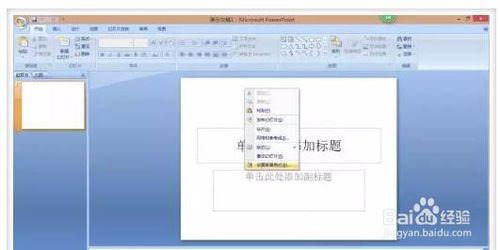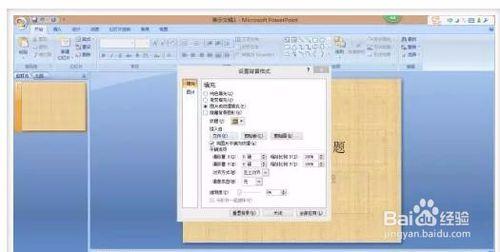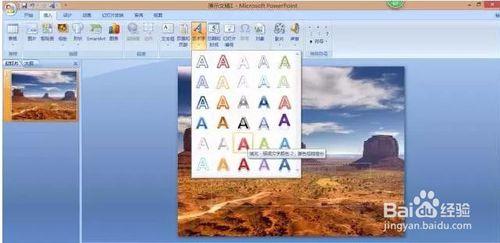ppt的基本操作方法與步驟
為PPT新增背景圖
開啟Microsoft power point軟體,示意圖如下
單擊右鍵,選擇設定背景格式,示意圖如下
這時你可以選擇純色填充或漸變填充,也可以自定義背景圖片。選擇圖片或紋理填充,單擊檔案,示意圖如下
然後選擇一個資料夾中的圖片作為背景,示意圖如下
標題的新增
為了美觀先把原來的標題框剪下掉——將滑鼠放在文字框上到出現一個十字標符號,單擊右鍵選擇剪下,示意圖如下
然後在上方操作框中點選插入,再點選藝術字,選擇一個你喜歡的藝術字樣式,示意圖如下
內容的輸入
輸入你需要編輯的內容
圖片的插入
插入一些圖片可以讓我們的ppt更加生動。
在操作框裡選擇插入圖片,然後就可以將提前下載好的圖片插入進去,示意圖如下
當所選圖片插入完成後,示意圖如下
也可以插入一段聲音或視訊。選擇插入聲音或影片,在資料夾裡找到剪輯好的聲音或影片,再根據需要選擇單擊時播放還是自動播放。幻燈片上出現一個小喇叭或黑框就好了,示意圖如下